はじめに
セカンドライフでは、土地でおけるプリム数が決まっています。
(詳しくは、セカンドライフの土地維持費を参照)
今回は、そのプリム数というのが、
どのような基準で決まるか、お話します。
プリムについて
プリムとは
まず単純にプリムとは、何なのかというと、
セカンドライフ上で作成できる「正方体」や「球体」などです。
これらは、1つ1つが、1プリムとなり、例えば512m2の土地では、117プリム=117個置けるとなります。
プリムの詳細を確認しよう
では、ここで一辺が50cmの正方体(キューブ)を作成して、詳細を見てみましょう。
右クリックで編集メニューを表示して、リンクの右側あたりにある「詳細」ボタンです。
すると次のように表示されると思います。
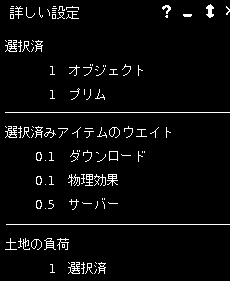
ここで、一番下の「土地の負荷」の「選択済」の 1 がランドインパクト(以下LI)となります。
実際、117プリム置ける土地は、117LI置けるということになります。
詳細表示の意味
ここで表示されているそれぞれの意味について説明します。
選択済
選んでいるオブジェクトについて表示します
オブジェクト
選択中のオブジェクト(例えば、リンクすると1になります)
プリム
選択中のプリム(リンクしたものであれば、リンク数となります)
選択済みアイテムのウエイト
土地の重さ(LI)に関わる情報
ダウンロード
サーバーから、モデルをダウンロードする際の負荷です。
モデルは、メッシュであれば頂点数、ポリゴン数が多いほど、
ファイルサイズが大きいので、サーバーのダウンロードに負荷がかかるという分けです。
プリムが大きいほど、遠い距離からでもダウンロードが必要になるので、負荷が大きくなります。
ポリゴン数は、グラフィックボードの描写負荷と言っても分かりやすいかもしれません。
ポリゴン数、大きさ、描画詳細度(以下、LoD)などで変わってきます。
LoDについては、描画詳細度についての設定を参照してください。
物理効果
実像(当たり判定に使用するポリゴン)の負荷です。
プリムの大きさによっても変わってきますが、大きいほど大きくなるという分けでもなく、
小さくなると、大きくなるものもあります。
また実像の計算方法は「なし」と「プリム」と「凸状の外殻構造」があり、
計算方法をそれぞれ異なるため、物理効果の負荷も変わってきます。
メッシュをアップロードする際には、ここも設定することが可能です。
詳しくは、メッシュに物理形状を設定しよう1を参照してください。
あたり判定が必要でないのであれば、適当な立方体を実像にしたほうがいいです。
実像のポリゴン数、大きさなどで変わってきます。
サーバー
一律、1 プリムごとに最低 0.5 かかります。
表示用サーバーに 1 プリムを用意してもらっているための負荷となります。
プリムと同等の重さの計算 によると、物理オブジェクトやスクリプトを入れることで大きくなるようです。
土地の負荷
選択済み
オブジェクトの最終的なLIとなります。
ここの値は、上記の「ダウンロード」「物理効果」「サーバー」で、
最も大きな値の小数点を四捨五入した値です。
標準プリムの特例処置
先ほど説明した、土地の負荷ですが、
メッシュではなく
セカンドライフで用意されている標準のプリム(以下、標準プリム)で、
実像が「プリム」の場合は、特例で必ず 1 になります。
この標準プリムについてですが、
リンクしたり、実像を変えたりすると
また変わった特徴が現れます。
それらを解説していきます。
球(スフィア)のみの場合
下のは、球(スフィア)です。
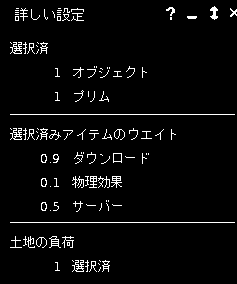
これを見ると、ダウンロードが球のほうが大きいことが分かります。
恐らく、球のほうがポリゴン数が大きくなるためだと思われます。
実像は、変わりありません。球のほうが、正方体より当たり判定が大変かと思うかもしれませんが、
球であると分かっている以上、球専用の当たり判定の数式を使うため正方体より簡単になるためです。
そのため、メッシュで球を作ろうとすると、物理効果が大きくなってしまいます。
2つの標準プリムを選択してみる
では、立方体と球の両方を選択してみます。
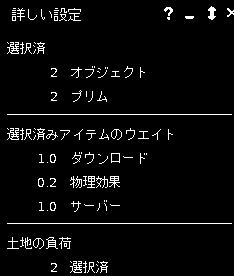
この場合は、オブジェクト数が2、プリム数が2
その他のものについても、2つのプリムの合計値が表示されています。
選択した2つの標準プリムをリンクする
これらの立方体と球の両方を選択してリンクしてみます。
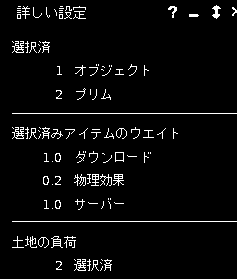
すると、リンクができたため、オブジェクト数が1になります。
土地の負荷は、選択済みのアイテムのウエイトの最大値から 1 になります。
(今回の場合は、特例により2になっています。これについて後で解説)
リンクした標準プリムの実像を変えてみる
ここで、片方のプリムの実像の種類を「なし」にしてみます。
つまり当たり判定をしない設定とするわけです。
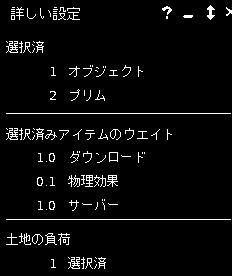
物理効果が 0.2 から 0.1 となり、
1プリム分の物理効果が減ることが分かります。
このような感じで、土地の負荷(LI)は、いろいろな要素から計算されます。
これらの知識を知っていれば大体、LIが予想つくようになり
物づくり、メッシュアップロードなどで低LIの物も作れるようになります。
物理効果と標準プリムの特例
さて、続けてランドインパクトに関係して、
物理効果と、標準プリムの特例の話をしたいと思います。
先ほど、2種類の標準プリムについてみてきました。
キューブは、ダウンロード 0.1、物理効果 0.1
スフィアは、ダウンロード 0.9、物理効果 0.1
ポイント
・ダウンロードは頂点数、ポリゴン数の量
・物理効果は数式による計算量(球の計算は簡単)
ここで少し不思議な実験をしてみましょう。
物理効果は膨れ上がる
ここでスフィアについて物理効果が増やす方法があります。
それは、引き伸ばしです。
スフィアを引き延ばすことで、楕円体という形になります。
この場合、球の簡単な計算式が使えなくなるため物理判定をコストが大きくなります。
(立方体については、大きくしても物理判定の計算方式は変わらないので問題ありません)
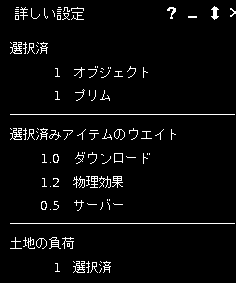
物理効果が 1.2 に膨れ上がります!
また、標準プリムの中には、
何も編集しなくても巨大な物理効果があるものがあります。
それがトーラスです。(ドーナッツのようなやつ)
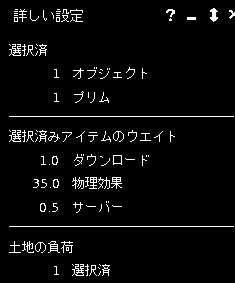
なんと、物理効果が 35.0 もあります。
3D空間でのトーラス自体とのあたり判定は数式を使っても大変なようです。
ただ、おそらくセカンドライフ上では、
ポリゴンを使用してあたり判定を行っていると思われます。
物理効果の負荷は標準プリムのLIに影響なし
ここまで、物理効果が大きくなる話をしてきましたが、
LIは、1であることにお気づきでしょうか。
そう、標準プリムなので、どれだけ物理効果が大きくても1なのです。
これは特例を受けているためだと思われます。
標準プリムの特例は解除できる
実像変更による方法
実像の種類を変えた場合に注意が必要です。
標準プリムは最初、実像の種類が、「プリム」となっているいますが、
これを「凸状の外殻構造」としてしまうと、特例から外れしまいます。
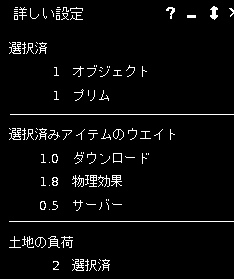
「プリム」から「凸状の外殻構造」にしたため、
物理効果の計算方法が変わり、35.0 から 1.8 に下がりましたが、
LIは、特例処置から外れてしまったため、 2 LIになってしまいました。
リンクしたうち1つでも実像を変えた場合の落とし穴
さらに、注意する点として、標準プリムをリンクした場合の話です。
例えば2つのトーラスをリンクしてみましょう。
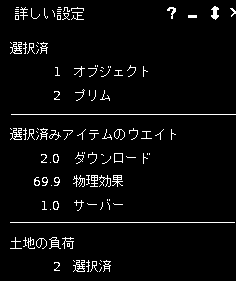
この場合、物理効果が合わせて大変なことになっていますが。
特例により 2 LI しかありません。ヤッタネ!
ここで、リンクした2つのトーラスのうち、
片方のプリムの実像を「なし」にしてみましょう。
これで、物理効果がなくなるので半減するはず……
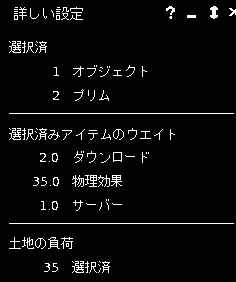
実は、物理効果は半減するのですが、
最終的な土地の負荷で、特例から外れてしまい、 35 LI となってしまいます。
標準プリムに関しては、リンクを行った後に実像を「プリム」以外に変更してしまうと、
他の標準プリムについても、特例から外れてしまうわけです。
特例の解除はメリットにもなる
逆に言えば、特例をうけてしまうと、
本来であれば 0.5LI の立方体を 2つリンクしても 1LI にならず、 2LI になってしまうのです。
つまり、特例を抜けたほうが、土地の負荷量が下がる場合もあるのです。
例えば立方体の標準プリムを10個リンクしました。
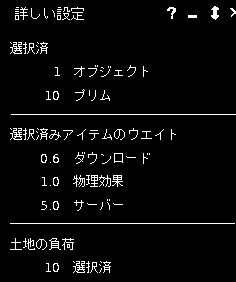
ごらんのように、
ダウンロード 0.6、物理効果 1.0、サーバー 5.0
なので、 5 LI となるはずなのですが、
特例のために、プリムの数=LIとなってしまい、 10 LI になってしまいます。
そこで、1 つでも、実像の種類を変更すると、
例えば、どれか 1 つだけ選んで「プリム」から「凸状の外殻構造」としましょう。
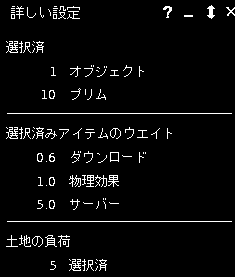
すると、特例から外れて、負荷が 5 LI となります。
おわりに
標準プリムを扱うときは、
このような知識を持っておくことで、
低 LI の家などを作ることができると思います。
実像で、「プリム」と「凸状の外殻構造」何が違うのか、
実は、LI 以外にも、大きなメリットとデメリットがそれぞれあります。
それについては、またいつか話したいと思います。








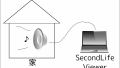
コメント